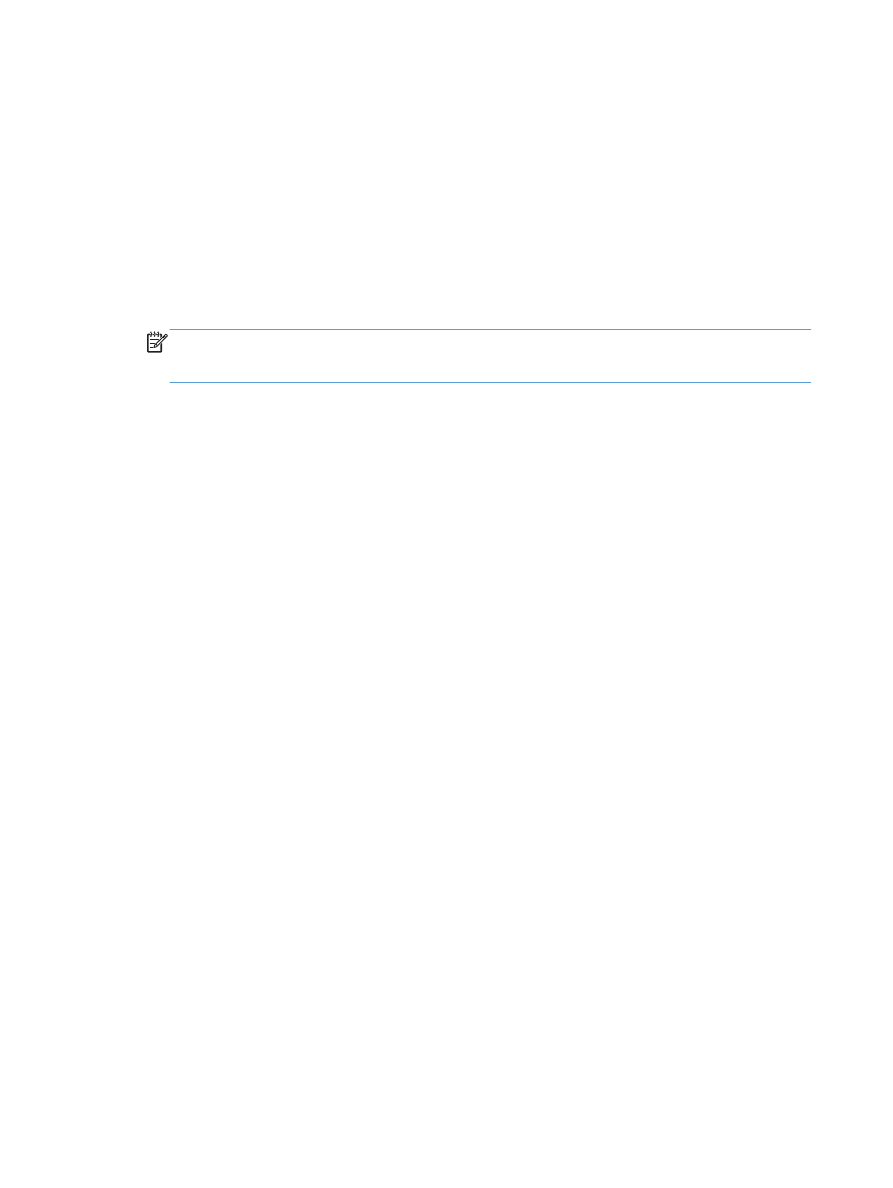
สแกนไปยังแฟลชไดรฟ
USB
1.
วางเอกสารบนกระจกของสแกนเนอรหรือใสในอุปกรณปอนกระดาษ
2.
เสียบแฟลชไดรฟ
USB เขากับพอรตที่ดานหนาของเครื่องพิมพ
3.
แตะปุม
สแกน
ในหนาจอหลักบนแผงควบคุมเครื่องพิมพ
4.
แตะหนาจอ
สแกนไปยังไดรฟ
USB
5.
แตะปุม
สแกน
เพื่อสแกนและบันทึกไฟล เครื่องพิมพจะสรางโฟลเดอรชื่อ
HPSCANS ในไดรฟ USB และจะบันทึก
ไฟลในรูปแบบ
.PDF หรือ .JPG โดยใชชื่อไฟลที่สรางโดยอัตโนมัติ
หมายเหตุ:
เมื่อหนาจอสรุปเปิดขึ้น คุณสามารถแตะเพื่อปรับการตั้งคาได
คุณยังสามารถเปลี่ยนชื่อโฟลเดอรได
100
บท
6 การสแกน
THWW
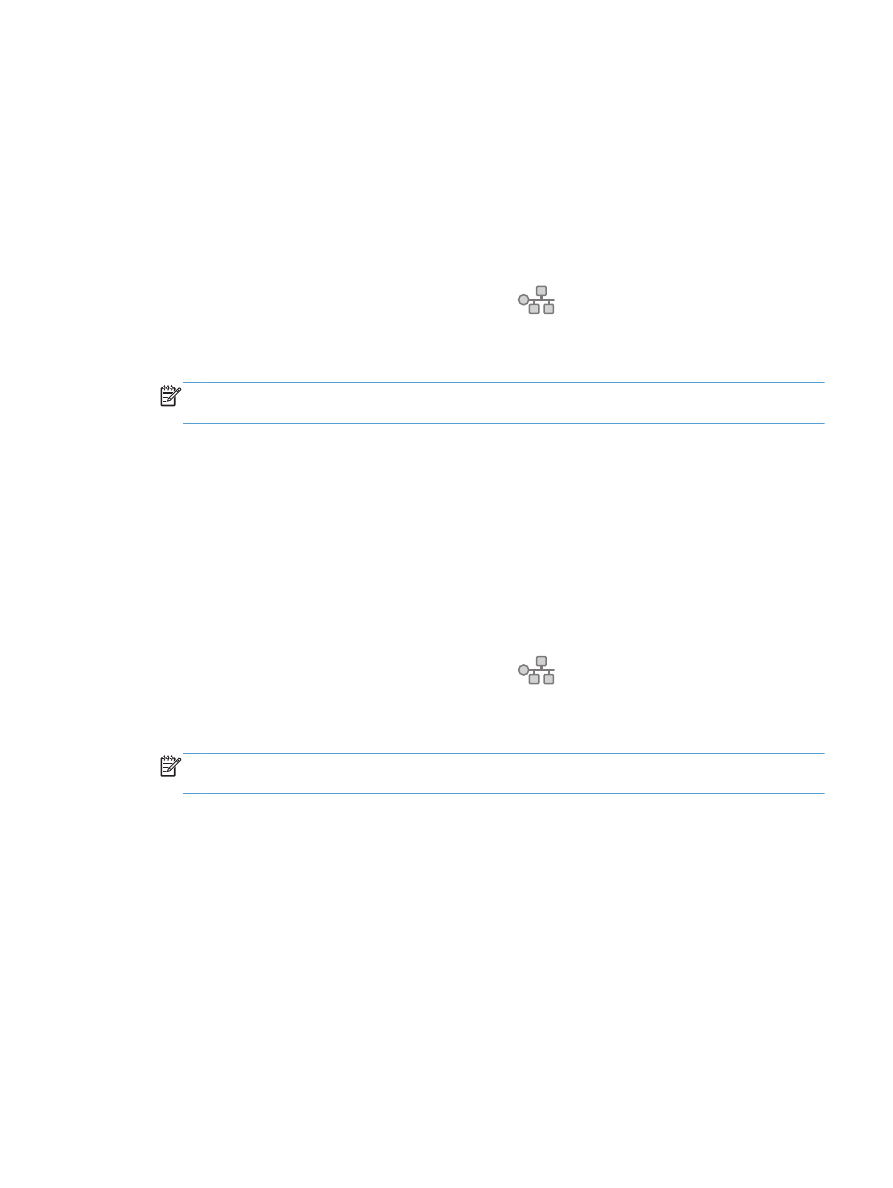
การตั้งคาคุณสมบัติ สแกนไปยังโฟลเดอรเครือขาย และ สแกนไปยังอีเมล
ในการใชคุณสมบัติสแกนเหลานี้ เครื่องพิมพตองเชื่อมตอกับเครือขาย คุณสมบัติสแกนเหลานี้จะใชไมไดจนกวาคุณจะ
กําหนดคา ใช วิซารดการตั้งคาสแกนไปยังโฟลเดอรเครือขาย
(Windows) และ วิซารดสแกนไปยังอีเมล (Windows) ที่
ทายกระบวนการติดตั้งซอฟตแวรเครื่องพิมพ หรือใช
HP Embedded Web Server เพื่อกําหนดคาคุณสมบัติเหลานี้ คํา
แนะนําตอไปนี้อธิบายการกําหนดคาคุณสมบัติสแกนโดยใช
HP Embedded Web Server
กําหนดคาคุณสมบัติสแกนไปยังโฟลเดอรเครือขาย
1.
จากหนาจอหลักบนแผงควบคุมเครื่องพิมพ แตะปุม เครือขาย
เพื่อคนหา
IP แอดเดรสของเครื่องพิมพ
2.
ในการเปิด
HP Embedded Web Server ใหพิมพ IP แอดเดรสของเครื่องพิมพลงในบรรทัดแอดเดรสของเว็บเบรา
เซอร
หมายเหตุ:
คุณยังสามารถเขาใช
HP Embedded Web Server ไดจาก HP Device Toolbox สําหรับ Windows
หรือ
HP Utility สําหรับ Mac OS X
3.
คลิกแถบ สแกน
4.
คลิกลิงค การตั้งคาสแกนไปยังโฟลเดอรเครือขาย ในบานหนาตางดานซายของหนาจอ
5.
ในการตั้งคาโฟลเดอรใหม ใหคลิกปุม ใหม
6.
กรอกขอมูลในฟิลดในหนาจอนี้
7.
คลิกปุม บันทึกและทดสอบ ที่ดานลางของหนาจอเพื่อบันทึกการตั้งคาและทดสอบการตั้งคา
กําหนดคาคุณสมบัติสแกนไปยังอีเมล
1.
จากหนาจอหลักบนแผงควบคุมเครื่องพิมพ แตะปุม เครือขาย
เพื่อคนหา
IP แอดเดรสของเครื่องพิมพ
2.
ในการเปิด
HP Embedded Web Server ใหพิมพ IP แอดเดรสของเครื่องพิมพลงในบรรทัดแอดเดรสของเว็บเบรา
เซอร
หมายเหตุ:
คุณยังสามารถเขาใช
HP Embedded Web Server ไดจาก HP Device Toolbox สําหรับ Windows
หรือ
HP Utility สําหรับ Mac OS X
3.
คลิกแถบ สแกน
4.
คลิกลิงค การตั้งคาสแกนไปยังอีเมล ในบานหนาตางดานซายของหนาจอ
5.
คลิกลิงค โปรไฟลอีเมลขาออก แลวคลิกปุม ใหม
6.
กรอกขอมูลในฟิลดในหนาจอนี้ โปรดสอบถามผูดูแลระบบเครือขายหรือผูใหบริการอินเตอรเน็ตของคุณสําหรับขอมูล
เซิรฟเวอร
SMTP หากเซิรฟเวอร SMTP ตองตรวจสอบความถูกตอง คุณตองทราบ ID ผูใชและรหัสผาน SMTP ดวย
7.
คลิกปุม บันทึกและทดสอบ ที่ดานลางของหนาจอเพื่อบันทึกการตั้งคาและทดสอบการตั้งคา
8.
คุณสามารถเพิ่มผูติดตอในสมุดที่อยูอีเมล หรือกําหนดคาการตั้งคาอีเมลเริ่มตนอื่น ขั้นตอนเหลานี้เลือกหรือไมก็ได
คลิกลิงค สมุดที่อยูอีเมล และลิงค ตัวเลือกอีเมล ในบานหนาตางดานซายของหนาจอเพื่อตั้งคาคุณสมบัติเหลานี้
THWW